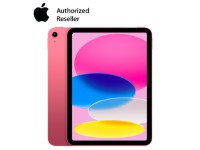9 mẹo cho chụp ảnh màn hình của iOS 11 trên điện thoại iPhone 8 chính hãng 32 Gb của bạn
Hãy trãi nghiệm thử các mẹo dưới đây chắc hẳn bạn sẽ thích thú đấy
Điều đầu tiên bạn có thể nhận thấy sau khi cập nhật iPhone 8 chính hãng 32 Gb của bạn lên iOS 11 là những gì xảy ra sau khi bạn chụp ảnh màn hình iPhone. Thay vì chỉ một chút ánh sáng và có thể là tiếng ồn, bạn cũng sẽ được chào đón bằng một hình thu nhỏ của những gì bạn vừa chụp - và hình thu nhỏ đó giữ rất nhiều siêu cường.

Đúng rồi. Không còn phải đi đến Ảnh để thêm đánh dấu vào ảnh chụp màn hình của bạn. Hình ảnh xem trước nhỏ này trôi nổi trên màn hình trong một khoảng thời gian ngắn giữ phím cho phép bạn chỉnh sửa và chia sẻ ảnh chụp màn hình ngay lập tức. Nó nhanh hơn, trực quan hơn, và dễ dàng sử dụng hơn bao giờ hết để tạo hình tượng trưng cho ảnh chụp màn hình của bạn.
1/ Chụp màn hình iPhone 8 chính hãng 32 Gb của bạn
Thực hiện một ảnh chụp màn hình đã không thay đổi ở tất cả trong iOS 11. Nó vẫn hoạt động theo cách chính xác như nó đã làm nhiều năm và nhiều năm trước đây. Chỉ cần giữ nút Sleep / Wake (aka power) và nút Home ở cùng một thời điểm trên iPhone 8 chính hãng 32 Gb của bạn.
Sự khác biệt duy nhất bây giờ là khi bạn chụp ảnh màn hình đó, bạn sẽ thấy hình thu nhỏ ở dưới cùng bên trái của màn hình kéo dài khoảng năm giây và biến mất nếu bạn không tương tác với nó. Nếu bạn muốn thoát khỏi nó thậm chí nhanh hơn, chỉ cần trượt nó qua bên trái.

2/ Chia sẻ Ảnh chụp màn hình trên iPhone 8 32 Gb
Nếu bạn chỉ muốn chụp ảnh màn hình để chia sẻ với ai đó thật nhanh hoặc chuyển qua máy tính của mình, bạn không phải mở nó lên trong Ảnh để làm như vậy. Chỉ cần bấm và giữ biểu tượng hình thu nhỏ để đưa lên phiếu chia sẻ. Bạn có thể chuyển nó ngay lập tức bằng AirDrop sang thiết bị Apple khác, nhắn tin, gửi email, thêm nó vào Ghi chú, lưu nó vào ứng dụng Files mới và tất cả những thứ bạn mong muốn trong tờ chia sẻ.
3/ Đánh dấu lên màn hình iPhone 8 chính hãng 32 Gb của bạn
Nếu bạn thực sự muốn chỉnh sửa ảnh chụp màn hình, bấm vào hình thu nhỏ và ảnh chụp màn hình sẽ mở ra trong cửa sổ Markup. Bạn có thể nhanh chóng ghi một cái gì đó bằng một cây bút đen mặc định hoặc bạn đi sâu hơn với các chỉnh sửa của bạn. Điều này rất giống với công cụ Markup trong Photos.
4/ Chọn công cụ Vẽ trên dế yêu iPhone 8 32 Gb chính hãng
Trên màn hình chỉnh sửa, bạn có thể chọn từ cây bút (mặc định), tô màu hoặc bút chì trong thanh công cụ định dạng ở cuối. Sau khi bạn chọn một, bạn có thể nhấn vào chấm màu để thay đổi màu từ đen sang trắng, xanh, xanh, vàng hoặc đỏ.
Nếu bạn đã đánh dấu hình ảnh trước đó trong ảnh, bạn sẽ nhận thấy rằng màn hình Đánh dấu này không có bất kỳ lựa chọn nào cho các kích cỡ giống như trong iOS 10 và đó là vì nó dựa trên cử chỉ thay thế. Di chuyển chậm và chính xác bằng ngón tay của bạn và bạn sẽ nhận được đường mỏng, đi hoang dã và điên trên màn hình và bạn sẽ có được đường dày.
5/ Sửa lỗi nhanh trên iPhone 8 chính hãng 32 Gb
Nếu bạn mắc lỗi, bạn có thể sử dụng thuốc tẩy để thực hiện các điều chỉnh tinh chỉnh, giống như bạn có thể trong màn hình Đánh dấu trong Ảnh.
6/ Thêm nội dung văn bản trên điện thoại iPhone 8 chính hãng 32 Gb
Thêm văn bản khá giống với cách nó đã được trong công cụ Markup trong Ảnh trong iOS 10. Chỉ cần chạm vào biểu tượng "Aa", nhấn vào hộp văn bản, sau đó "Chỉnh sửa" và bắt đầu nhập. Bạn có thể chọn màu khác nhau, phông chữ khác nhau, làm cho nó nhỏ hơn hoặc lớn hơn, và / hoặc thay đổi các văn bản của lý do hoặc làm cho nó đơn.
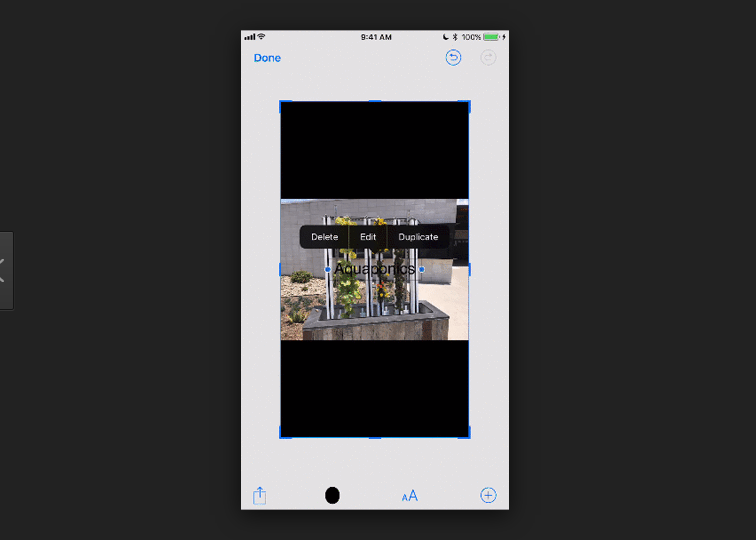
7/ Di chuyển mọi thứ xung quanh với Chiếc iPhone 8 chính hãng 32 Gb
Nếu bạn chỉ vẽ hình tượng trưng của mình ở vị trí không đúng, bạn có thể sử dụng công cụ Lasso chấm để chọn hình tượng trưng trong hình ảnh. Sau đó, bạn có thể nhấn và di chuyển hình tượng trưng cụ thể đến vị trí bạn muốn trên màn hình. Trước đây, bạn chỉ cần nhấn và giữ một bản vẽ để di chuyển nó trong ứng dụng Photos, mà tôi nghĩ thực sự dễ dàng hơn.
8/ Hoàn tác & Làm lại trên iPhone 8 32 Gb chính hãng
Bạn có thể sử dụng mũi tên quay lại ở trên cùng bên phải để hoàn tác chỉnh sửa cuối cùng của mình hoặc tiếp tục quay trở lại theo như bạn cần. Ngược lại, mũi tên chuyển tiếp sẽ làm lại bất kỳ hành động hoặc hành động nào. Bạn cũng có thể nhấn và giữ các nút để hiển thị nhiều tùy chọn hoàn tác hoặc làm lại. Điều này rất giống với công cụ Markup trong Photos, với việc bổ sung nút làm lại.
9/ Cắt & Phóng to trên iPhone 8 chính hãng 32 Gb
Để cắt ảnh, chỉ cần di chuyển đường viền màu xanh xung quanh ảnh chụp màn hình hướng về phía bạn, giống như hầu hết các công cụ cắt khác trên iPhone 8 chính hãng 32 Gb của bạn. Nếu bạn gieo nó quá nhiều, bạn luôn có thể di chuyển biên giới trở lại. Không có gì là vĩnh viễn. Bạn cũng có thể phóng to hình ảnh bằng một cử chỉ châm chấu, hoặc phóng to bằng một cử chỉ chớp nhúm. (Đó là tự nhiên hơn nó có âm thanh.)